联想电脑怎么把u盘设置为第一启动项 联想电脑把u盘设为第一启动项教程
更新时间:2022-12-20 17:43:39作者:xinxin
现阶段,许多用户想要给联想电脑安装系统的时候,往往会通过第三方工具u盘来进行安装,可是我们在将u盘设置为启动盘之后,也需要对联想电脑的bios界面进行第一启动项的设置,那么联想电脑怎么把u盘设置为第一启动项呢?今天小编就来告诉大家联想电脑把u盘设为第一启动项教程。
具体方法:
方法一、更改BIOS设置里的开机启动序列
1、开机时长按f1,以下是大部分机型的启动按键。可以参考下。
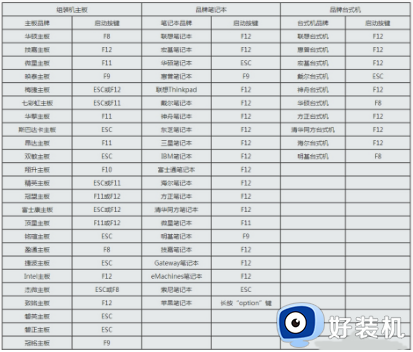
2、以下以联想的笔记本为例,单击Startup选项卡。
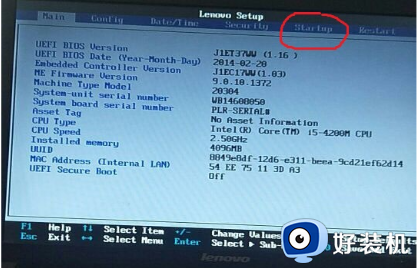
3、按Enter键进入Boot选项。
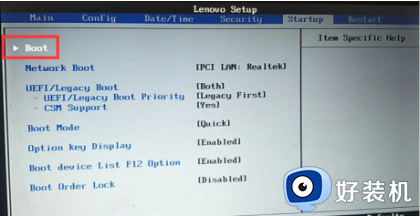
4、按下键将光标移动至"USB HDD"开头的那个项目名称上。
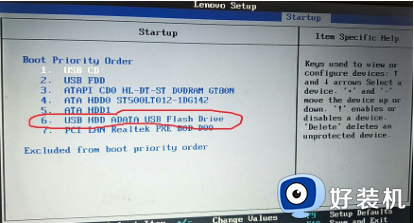
5、按"+"号,把U盘所在的项目顺序提到第一位。
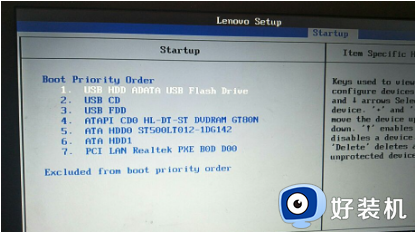
6、接着按f10保存并退出,按过f10之后会弹出一个框,选择"Yes"即可。
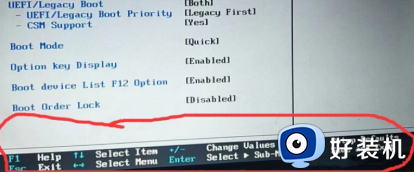
方法二:按F12或Fn+F12快捷键打开启动菜单,选择本次从U盘启动
1、开机时长按F12或Fn+F12即可打开启动菜单,这时选择从U盘启动即可。
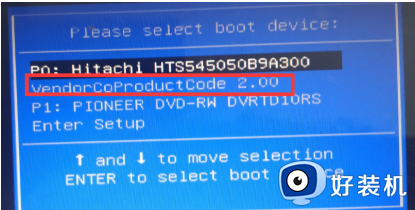
注意事项:
使用方法一安装完系统之后系统会自动重启,在重启时的开机前拔掉U盘,不然又从U盘里的系统装到硬盘上,装好之后你就不能再让电脑保持U盘为第一启动项了,这时需要拔除U盘,或者进BIOS再把硬盘设置为第一启动项(ATA HDD开头的)。
上述就是小编教大家的联想电脑把u盘设为第一启动项教程了,还有不清楚的用户就可以参考一下小编的步骤进行操作,希望能够对大家有所帮助。
联想电脑怎么把u盘设置为第一启动项 联想电脑把u盘设为第一启动项教程相关教程
- 联想电脑设置u盘为第一启动项教程 联想电脑怎么把u盘设为第一启动项
- 联想主机设置u盘为第一启动项教程 联想如何设置u盘为第一启动项
- 联想ThinkPad E14进bios设置U盘启动 联想ThinkPad E14设置从U盘启动的步骤
- 联想g50如何设置u盘启动 联想g50bios设置u盘启动的步骤
- 联想笔记本bios设置u盘启动项教程 联想笔记本进bios设置u盘启动项在哪里
- 联想拯救者Y9000x如何进入bios设置U盘启动
- 联想启动u盘按什么键 联想电脑按那个键可以选择U盘启动
- 联想笔记本进不了u盘启动项怎么办 联想笔记本进不去u盘启动项如何解决
- 华为MateBook D15如何进bios设置U盘为第一启动项
- 联想f12后没有u盘启动怎么办 联想电脑按f12没有U盘启动项如何处理
- 电脑无法播放mp4视频怎么办 电脑播放不了mp4格式视频如何解决
- 电脑文件如何彻底删除干净 电脑怎样彻底删除文件
- 电脑文件如何传到手机上面 怎么将电脑上的文件传到手机
- 电脑嗡嗡响声音很大怎么办 音箱电流声怎么消除嗡嗡声
- 电脑我的世界怎么下载?我的世界电脑版下载教程
- 电脑无法打开网页但是网络能用怎么回事 电脑有网但是打不开网页如何解决
电脑常见问题推荐
- 1 b660支持多少内存频率 b660主板支持内存频率多少
- 2 alt+tab不能直接切换怎么办 Alt+Tab不能正常切换窗口如何解决
- 3 vep格式用什么播放器 vep格式视频文件用什么软件打开
- 4 cad2022安装激活教程 cad2022如何安装并激活
- 5 电脑蓝屏无法正常启动怎么恢复?电脑蓝屏不能正常启动如何解决
- 6 nvidia geforce exerience出错怎么办 英伟达geforce experience错误代码如何解决
- 7 电脑为什么会自动安装一些垃圾软件 如何防止电脑自动安装流氓软件
- 8 creo3.0安装教程 creo3.0如何安装
- 9 cad左键选择不是矩形怎么办 CAD选择框不是矩形的解决方法
- 10 spooler服务自动关闭怎么办 Print Spooler服务总是自动停止如何处理
